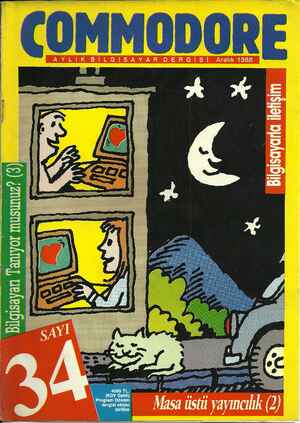1 Aralık 1988 Tarihli Commodore Gazetesi Sayfa 61

R MUSUNUZ? (3) Menü satırı (menu bar) Taşıma çubuğu'(drag bar) Disket piktogramları (icors) Ekran (screen): Arka zemin sembolü (back gadget) Saat programının Çıkış penceresi Ön zemin sambölü — . (front gadget) Pencare başlığı (window title) Tezgah programının çÇıkış penceresi Hesap makinesi programının çıkış penceresi Kapama sembolü (close gadget) Boyut değiştirme sembolü (sizing gadget) EZGAH ğildir. Bu programların herbiri çer- çevenin içinde ayrı bir sembolle tem- sil edilseydi, disketin içeriğine toplu bir bakış olanağı kaybolabilirdi. Bu nedenle disket ve buna bağlı olarak açılan çerçevenin içinde çekmeceler bulunmaktadır. Aynen bir elbise do- labında aynı tür elbiselerin konduğu çekmeceler gibi, bir disket çekmece- sine de benzer görevleri yapan prog- ramların birkaçı birden konur. Tez- gahin kendine özgü çekmeceleri var- dır. Bunlardan biri System'dir. İlk açılması gereken çekmece de budur. Açılışı aynen disketlerde olduğu gibi- dir: Kursoru çekmece sembolünün üzerine getirip, sol tuşa ardarda iki kez basın. System çekmecesinin içe- riğini gösteren yeni bir çerçeve açıla- caktır. Bu çekmecenin içinde yer alan programlardan biri Clock'tur (saat). Onu açmaya çalışın. ; Programlar, disketler ya da çekme- celer gibi açılmaz. Kursor bir prog- ram sembolünün üzerindeyse, fare- nin sol tuşuna iki kez basıldığında program çalışmaya başlar. Bu işleme, tuşun çıkardığı sesten hareketle “klikleme” dedik. Bir fare klik'i, sol tuşa bir kez basılmasıdır. Birbirini ta- kip eden iki basış ise çift klik olarak adlandırılır. Tezgahın grafik sembol- leri, ikon ya da piktogram adı veri- lir. Bir disket ya da çekmecesinin açıl- masıyl ekrana gelen çerçeveye ise pencere diyoruz. Programlar da ken- di çıkışları için böyle pencereler kul- lanırlar. Ekranda görünen saat, Clock programının çıkışıdır. Pence- renin üst kenarında bulunan kalın şe- rit bir isim içerir. Bu, programlarda programın, diğer durumlarda ise dis- ketin ya da çekmecenin ismidir. AMIĞA Miltitasking özelliğine sa- hip bir bilgisayardır. Bu sayede bir- den fazla programın aynı anda çalış- ması olanağı vardır. Eğer Utilities (kolaylıklar) çekmecesini açar ve Cal- culator (hesap makinesi) programını 1. Adım: AMIGA'yla birlikte almış ol- duğunuz Tezgah disketini AMI- - GA'nın iç disket sürücüsüne ko- yun. 2. Adım: İ Ardından (Ctrl) tuşuna ve boşluk çubuğunun her iki yanın- daki AMIĞA tuşlarına birlikte basın ((Ctrl AMIGA AMI- GA) ) AMIGA reset edecek ve Tezgah'ı yükleyecektir. 3. Adım: İç ya da varsa dıştan bağlı dis- ket sürücüsüne bir boş disket koyun. Kursorla, altında Tez- gah yazan disket 'sembolünün üzerine gidin ve farenin sol tu- şuna basarak bırakmayın. Dis- ket sembolü kursora yapışacak- tır. 4 ğ d. Adım: Tezgah disketinin sembolünü farenin yardımıyla yeni disketi koyduğunuzda oluşan sembolün üzerine kaydırın. Farenin sol tu- şunu serbest bırakın. İşletim sistemi, Tezgah'ın içe- riğini yeni boş diskete kopyala- maya başlayacaktır. Eğer yal- nızca tek sürücüyle çalışıyorsa- nız, birkaç kez disketleri çıkarıp takmak zorunda kalacaksınız demektir. Resim 2. Bu yolla Tezgah disketinizin bir kopyasını oluşturabilirsiniz. 61